如何合并pdf
- 分类:Win10 教程 回答于: 2023年04月10日 09:10:00
平常爱看电子书的小伙伴们,一定遇到过这种头疼的事情,每当下载文章的时候,每个章节都是一个单独的PDF文档,阅读比较麻烦,但又遇到不会合并PDF,自己就更加头疼了。为了解决大家怎么合并pdf的烦恼,今天小编为大家演示合并pdf方法步骤。
工具/原料:
系统版本:Windows 10系统
品牌型号:Dell optiplex 7050
软件版本:嗨格式PDF转换器3.4.183.529+Merge PDFs 在线版
方法/步骤:
方法一:使用专业的PDF工具:嗨格式PDF转换器
1、怎么合并pdf呢?首先启动电脑桌面上下载好的嗨格式PDF转换器软件,进入pdf转换器,找到工具栏中的“PDF合并/拆分”点击进入其中;

2、然后在界面上方菜单栏中选择“PDF合并”为默认选项,进入PDF合并界面后,在中间固定位置上传需要合并的文件;

3、全部上传完成后,确认pdf文件无误后,点击设置统一页面宽度以及输出目录的原文件目录,点击“开始合并”,即可看到合并成功的pdf文件了。
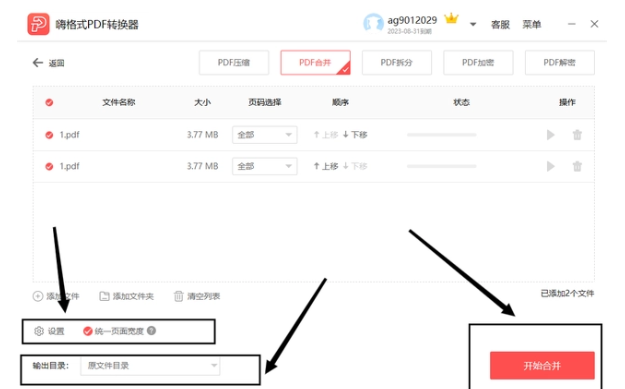
方法二:使用Merge PDFs在线工具
1、首先在电脑浏览器里搜索“Merge PDFs”打开登录主页,在中间灰色区域点击“Browse”批量添加或拖拽添加文件;

2、文件上传成功之后,即可开始调节文件的先后顺序,确认无误后可以点击红色按钮“Marge PDF!”开始合并即可。

总结:
以上就是合并pdf方法步骤的详细介绍,既可以使用专业的PDF工具嗨格式PDF转换器实现也可以使用Merge PDFs在线工具,方法都是比较简单的,有需要的用户可以参考一下。
 有用
26
有用
26


 小白系统
小白系统


 1000
1000 1000
1000 1000
1000 1000
1000 1000
1000 1000
1000 1000
1000 1000
1000 1000
1000 1000
1000猜您喜欢
- 简单几步教会你win10内置应用全部失效..2020/10/05
- 技术编辑教您win10怎么取消开机登录密..2018/11/22
- 为你解答激活工具激活win102019/01/12
- win10激活器工具如何使用2022/11/24
- 0x8007267C,小编教你Win10怎么解决激..2018/03/16
- 不用u盘怎么安装win10系统2024/02/01
相关推荐
- 电脑修复开不了机怎么重装系统windows..2022/11/05
- 小编教你彻底清理注册表的方法..2018/10/22
- win10开始菜单没有运行,小编教你修复w..2018/09/08
- 小编教你Win10如何恢复已删除的默认应..2017/11/01
- win10镜像下载及安装教程2023/10/21
- 小白win10安装教程的图文介绍..2021/07/13














 关注微信公众号
关注微信公众号



